修图匠“画笔工具的双重画用法[图]”Photoshop图文教程内容:
本节内中我们来学习“双重画笔”项目的设置与应用技巧。设置“双重画笔”项目,可以使用两个笔尖创建画笔笔迹,从而创造出两种画笔的混合效果。使绘制的笔触效果更加丰富多彩。

(1)打开素材“人物.tif”文件。

(2)选择“画笔”工具,打开“画笔”调板,设置“颜色动态”项目。

(3)载入“湿介质”画笔,选择主要和次要笔尖。
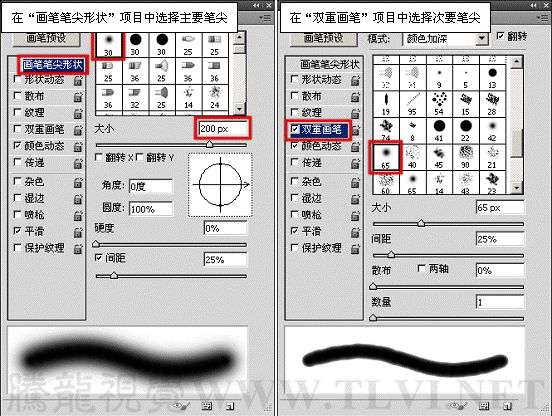
(4)通过主要和次要笔尖,可以绘制出两种画笔的混合效果。

(5)新建图层,设置前景色和背景色,并绘制图像。

(6)通过设置“双重画笔”项目中的各参数,可以更改绘制效果。
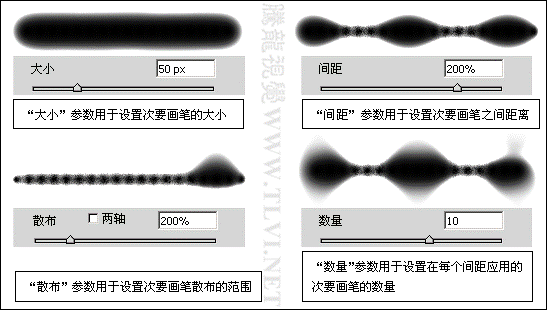
(7)设置各项参数,绘制图像。

(8)在“画笔”调板中选择“实色混合”模式和“湿边”项目。

(9)绘制图像。

(10)通过设置不同的模式,可以绘制不同的效果。
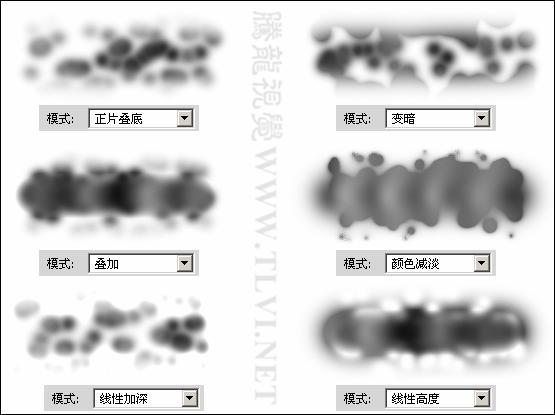
(11)禁用“翻转”选项,并绘制图像。

(12)载入“方头”画笔,并设置“画笔”调板。
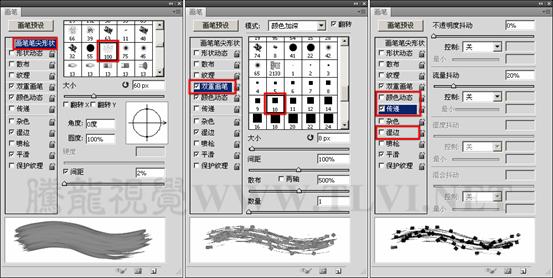
(13)设置前景色,绘制图像。
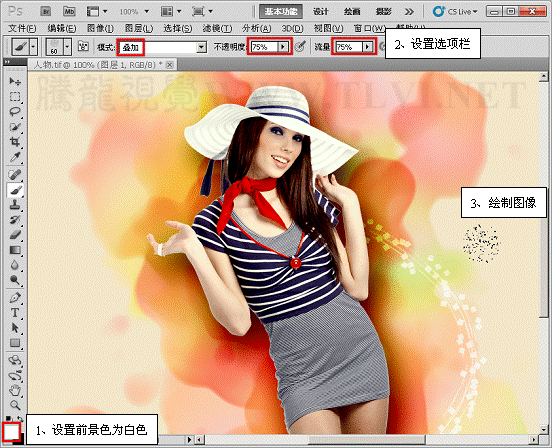
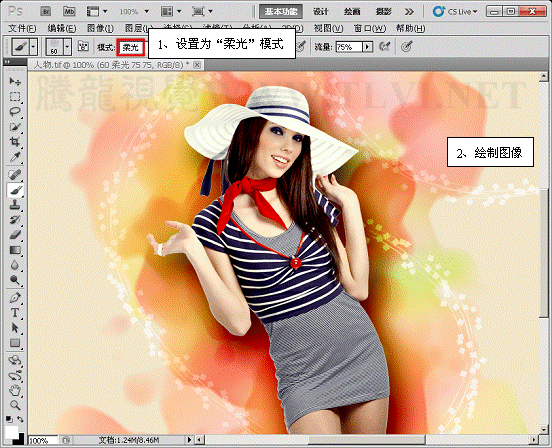
(14)显示隐藏图层,完成本实例的制作。

本节内中我们来学习“双重画笔”项目的设置与应用技巧。设置“双重画笔”项目,可以使用两个笔尖创建画笔笔迹,从而创造出两种画笔的混合效果。使绘制的笔触效果更加丰富多彩。

(1)打开素材“人物.tif”文件。

(2)选择“画笔”工具,打开“画笔”调板,设置“颜色动态”项目。

(3)载入“湿介质”画笔,选择主要和次要笔尖。
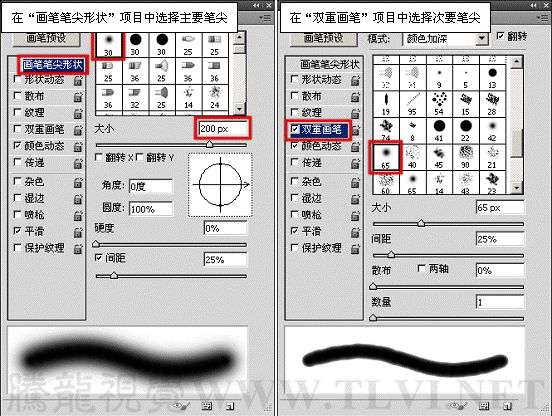
(4)通过主要和次要笔尖,可以绘制出两种画笔的混合效果。

(5)新建图层,设置前景色和背景色,并绘制图像。

(6)通过设置“双重画笔”项目中的各参数,可以更改绘制效果。
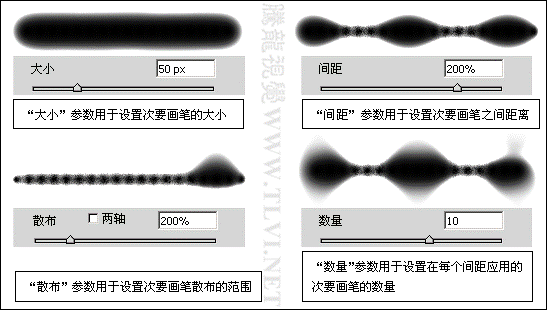
(7)设置各项参数,绘制图像。

(8)在“画笔”调板中选择“实色混合”模式和“湿边”项目。

(9)绘制图像。

(10)通过设置不同的模式,可以绘制不同的效果。
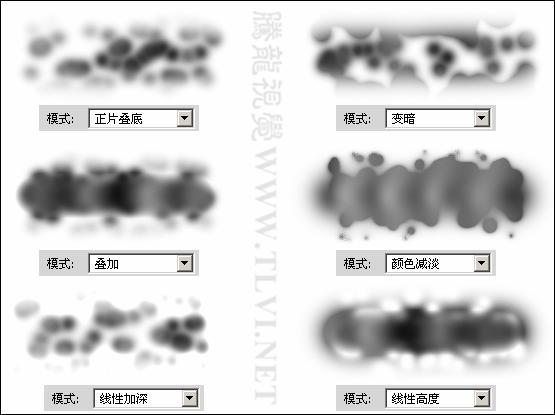
(11)禁用“翻转”选项,并绘制图像。

(12)载入“方头”画笔,并设置“画笔”调板。
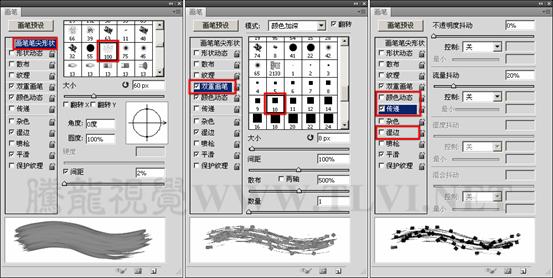
(13)设置前景色,绘制图像。
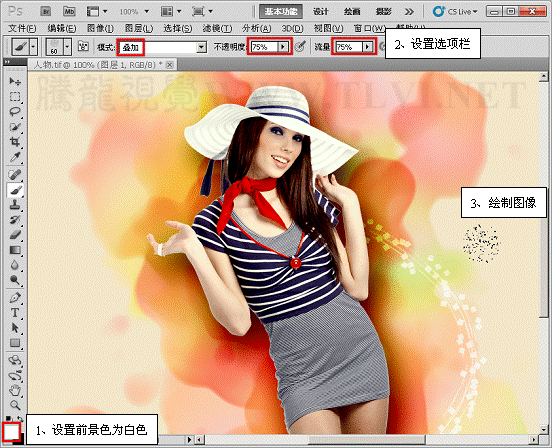
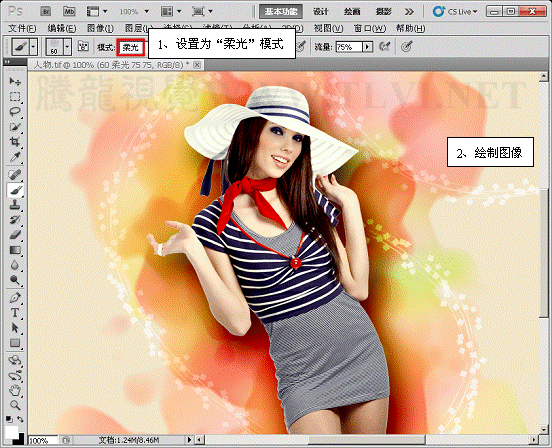
(14)显示隐藏图层,完成本实例的制作。

